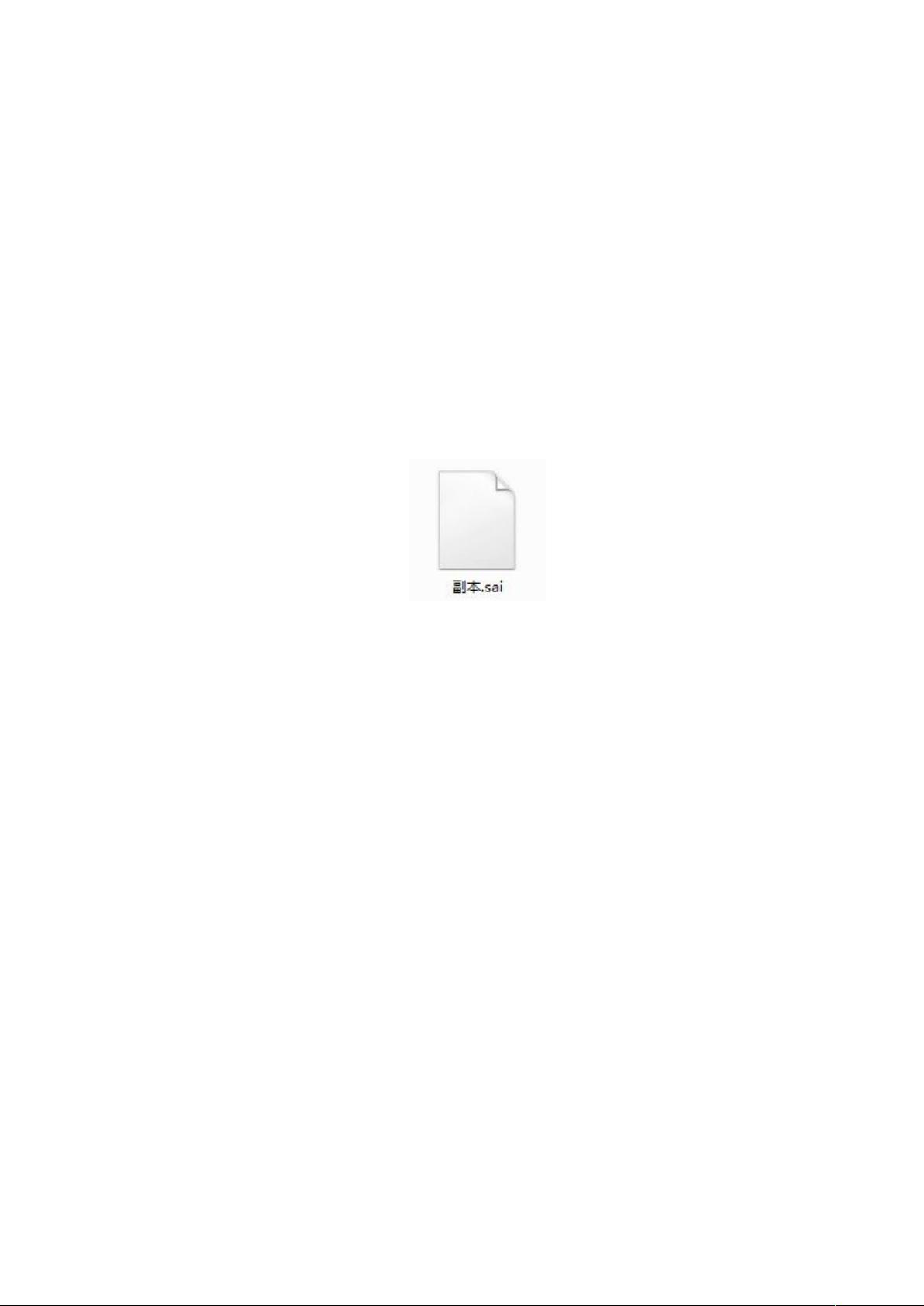Win7系统下无需软件修改文件类型图标的注册表方法
"这篇文档介绍了如何在Windows 7系统中更改文件类型的图标,特别是针对Word文档和其他特定格式的文件。通过修改注册表的方法,可以不依赖额外的软件来实现图标变更。文中以.sai文件为例,详细阐述了从关联程序到修改图标的步骤。"
在Windows 7操作系统中,系统本身并不提供直接更改文件图标的功能,但用户可以通过修改注册表来实现这一目的。这里以修改.sai文件图标为例,详细解释这个过程。
首先,如果程序是硬盘版,可能需要手动关联文件类型与相应的程序。例如,对于.sai文件,可以右键点击文件,选择“属性”,然后在“常规”选项卡中点击“更改...”按钮,通过浏览找到对应的程序来完成关联。
关联完成后,虽然文件可以被正确运行,但图标可能并不符合期望。这时,可以在程序图标上右键点击,选择“属性”,然后点击“更改图标...”。在弹出的窗口中,可以选择一个适合的图标应用到文件类型上。
如果无法直接在程序图标上找到合适的图标,可以通过查看程序的资源文件来确定图标的位置和索引号。例如,第一个图标对应0,第二个对应1,以此类推。
接下来,需要进入注册表编辑器。在“开始”菜单的搜索栏中输入“regedit”,然后按回车,确认用户账户控制对话框(如果出现)中的“是”选项。
在注册表编辑器中,有两个关键的位置与文件扩展名.sai相关:
1. `HKEY_CLASSES_ROOT\.sai` - 这个位置存储了.sai文件的基本信息,包括与之关联的程序。
2. `HKEY_CURRENT_USER\Software\Microsoft\Windows\CurrentVersion\Explorer\FileExts\.sai` - 这个位置存储了.sai文件的打开方式等相关设置。
在`HKEY_CLASSES_ROOT\.sai`下,通常有一个字符串值,表示文件关联的程序。而在`HKEY_CURRENT_USER\Software\Microsoft\Windows\CurrentVersion\Explorer\FileExts\.sai`下的“OpenWithList”或“OpenWithProgrames”等键可能包含着打开.sai文件的程序列表。
要更改文件类型的图标,需要在`HKEY_CLASSES_ROOT\.sai`下创建一个新的字符串值,名为`DefaultIcon`。双击这个值,然后在“数值数据”中输入图标的完整路径,如`C:\Program Files\ProgramName\icon.exe,0`,这里的0表示图标在资源文件中的索引。
完成上述步骤后,重启电脑或者刷新资源管理器(通过F5键),新的图标就会显示在.sai文件上。请注意,修改注册表需要谨慎操作,错误的修改可能导致系统问题,因此在进行修改前最好备份注册表或者创建系统还原点。
总结来说,Windows 7用户可以通过以上步骤,结合注册表编辑器,实现对文件类型图标的自定义,从而提高桌面环境的个性化和美观度。这种方法对于那些希望改变默认图标,或者想要为不同文件类型赋予独特视觉标识的用户来说非常实用。
636 浏览量
2021-10-08 上传
606 浏览量
352 浏览量
205 浏览量
118 浏览量
253 浏览量
449 浏览量
1037 浏览量
yanhuabeibei
- 粉丝: 0
- 资源: 2
最新资源
- 图书管理备案系统.rar
- the_computer_vision_app:一款可在网络上执行常见的计算机视觉任务的应用程序
- java笔试题算法-C5:用于C#/.NET的C5泛型集合库
- comment2votes:seq2seq架构,用于预测reddit评论的投票
- andyseoDB
- 家居城促销顾客须知(转盘上摇奖的注意事项)
- 永宏PLC编成软件 适合FBE FBS B1Z等型号.rar
- file-system-access:公开用户设备上的文件系统,以便Web应用程序可以与用户的本机应用程序进行互操作
- jstl-tld.zip
- Ikasumi-crx插件
- 超可爱卡通动物图标下载
- 任务一-使用监督的机器学习预测:根据编号预测学生的百分比。 学习时间
- CSE212_DataStructures_Guide
- 初级java笔试题-awesome-php-resources:精选的很棒的php列表
- ךופה לע ךופה - הפוך על הפוך-crx插件
- 作业六